Manapság nagyon gyakori, hogy a hordozható öröm az, ha videót néz vagy zenét hallgat az iPhone iPad készülékén. Néha azonban, amikor otthon marad a nappali kényelmében, és érdekes videót talál az iPad-en, akkor remélheti, hogy nagyobb képernyő lesz a médiafájl eléréséhez a TV-n. Ha úgy gondolja, akkor 5 választási lehetősége van az iPad és a TV csatlakoztatásának megfontolására.

Mielőtt kiválasztaná az iPad és a TV csatlakoztatásának legjobb módját, itt felsoroltuk azokat az alapköltségeket, amelyeket fizetnie kell az eszközök elfogadásához.
| Megoldások | Szerszámok, amelyeket meg kell vásárolnia | képek | Referenciaár |
|---|---|---|---|
| Az egyik megoldás | HDMI kábel és adapter |  |
$24.99 |
| Második megoldás | Apple TV |  |
$149.99 |
| Harmadik megoldás | chromecast |  |
$35 |
| Négy megoldás | VGA adapter |  |
$49 |
| Öt megoldás | 2 reflektor | 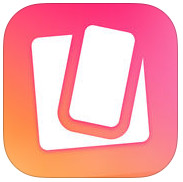 |
$14.99 |
Ebben a módszerben csak HDMI kábelre és adapterre lesz szüksége az iPad TV-hez való csatlakoztatásához. Ez a legegyszerűbb elkészítési mód. De meg kell vásárolnia az Amazon-on, az eBay-en vagy más online webhelyeken.
1 Csatlakoztassa a HDMI adaptert az iPadhez és a kábelt az adapterhez.
2Csatlakoztassa a kábel másik végét a TV-hez.
3 Kapcsolja be a TV-t, és válassza ki a megfelelő bemeneti forrást a kábel és a TV csatlakozásához.
Ezután iPad képernyője automatikusan megjelenik a TV-n.
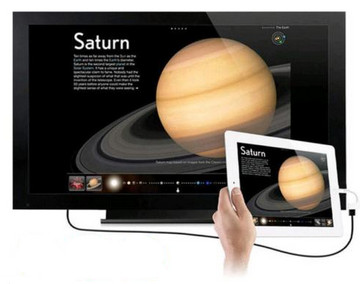
AirPlay az Apple által létrehozott ingyenes beépített eszköz, amely segít az iPad és az Apple TV vezeték nélküli csatlakoztatásában. Ellenőriznie kell, hogy az Ön iPad-jében iOS 4.2 vagy újabb fut.
1 Csatlakoztassa az Apple TV-t és az iPad készüléket ugyanarra a hálózatra.
2Az iPad készüléken húzza el a képernyő alját, és nyissa meg a "Vezérlőközpont" menüpontot.
3Húzza vízszintesen a Vezérlőközpontban, hogy megtalálja, milyen tartalmat játszik.
Ezután sikeresen csatlakoztathatja iPadjét a TV-hez.
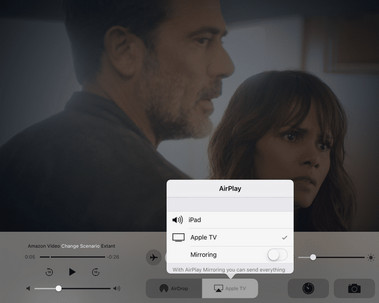
Ilyen módon továbbra is vezeték nélkül csatlakoztathatja iPadjét a TV-hez. De nem kell az Apple TV-hez ahhoz, hogy TV-jén megtekinthesse az casting-kompatibilis alkalmazásokat az iOS 6 vagy újabb rendszert futtató iPadről. Szüksége van a Google Chromecastra.
1 Telepítse a Chromecas alkalmazást az iPad készülékére.
2Telepítse a Chromecast-eszközt iPad-jére a Wi-Fi-beállítások segítségével (A Wi-Fi nem működik az Ön iPadjén?).
3 Engedélyezze, hogy a Chromecast és az iPad azonos hálózat legyen, és a TV-készülék bemenete HDMI-re van állítva.

Ha a Villám-VGA-adaptert használja iPadjével, akkor akár 1080p HD felbontású tükörképeként tükrözheti iPadjét VGA-val felszerelt TV-hez. Amire szükséged lesz a VGS adapter és kábel. De nem támogatja az audiokimenetet, külső hangszórót ad hozzá, vagy csak hallgathatja a hangszórón keresztül az iPad készüléken.
1 Csatlakoztassa a Lightning-ot a VGA-adapterhez az iPad készülékéhez.
2Az adapter másik vége egy VGA-kábelhez.
3 Csatlakoztassa a VGA-kábel másik végét a TV-hez.
Ezután csatlakoztathatja iPadjét a TV-hez.

A fenti hardveren kívül, amelyet meg kell vásárolnia az iPad és a TV csatlakoztatásához, Önnek van még olyan szoftveralkalmazása is, amely elősegíti, hogy az Ön iPad képernyőjét a TV-be tegye. Ebben a részben használhatja Reflektor 2, hogy segítsen neked. De egy dolog, amit meg kell jegyeznie, csak az iPad csatlakoztatható Android-kompatibilis TV-hez, mint például a Samsung TV és a Sony TV, a TCL TV, a Sharp TV, a VIZIO TV stb.
Az iPad és a TV csatlakoztatásának részletes lépéseit a következő üzenetben találhatja meg: Hogyan tükrözzük az iPad TV-jét.

Ez a bejegyzés az iPad és a TV csatlakoztatására összpontosít. Ha azt szeretné, hogy tükrözze iPhone-ját számítógépről, csak keresse fel: Képernyőtükrözés iPhone-on.